最终效果

1、新建大小适当的文档,背景填充暗灰色。新建一个图层,用椭圆工具拉一个正圆,并填充红色。
下面来分析一下,张开的伞并不是规则的多变形,边缘的线是有弧度的。下面我们来制作这些弧形,新建一个图层用椭圆选框工具拉一个椭圆选区填充白色,取消选区后把椭圆移到红圆的边缘,按Ctrl + J 复制一层,按Ctrl + T 变形,把中心点移到红圆的中间位置,然后在属性栏把旋转的角度设置为36度,回车确认。再左手按Ctrl + Alt + Shift键,右手按“T”键复制,直到转为闭合的效果。把复制的这些图层合并,载入选区,回到红圆图层按Delete键删除,得到下图左边的效果。
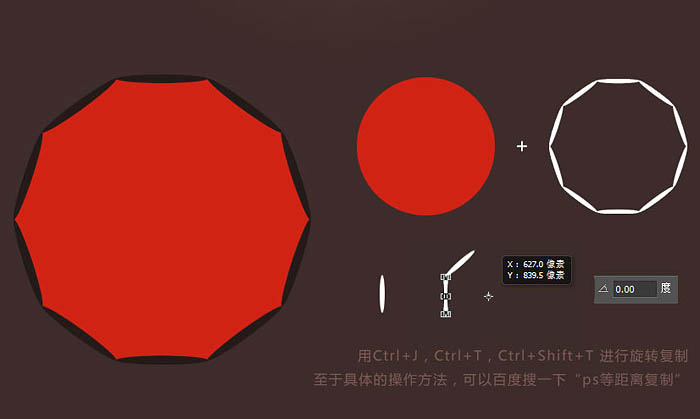
2、新建一个图层,按Ctrl + Alt + G 创建剪贴蒙版,用画笔给伞涂上高光及暗部区域,效果如下图。
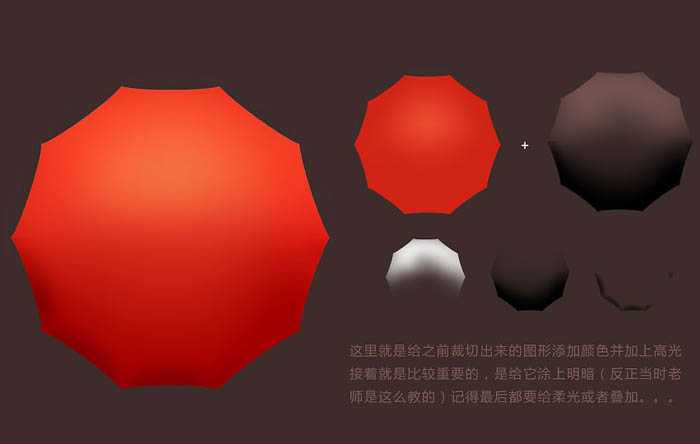
3、在伞的上面添加骨架,根据光源确定后黑白线条排列,如下图。

4、新建图层,再来制作伞的顶部及骨架的外缘部分,制作过程如下图。

5、新建图层,再来制作骨架左右两侧的高光及暗部,制作方法如下图。
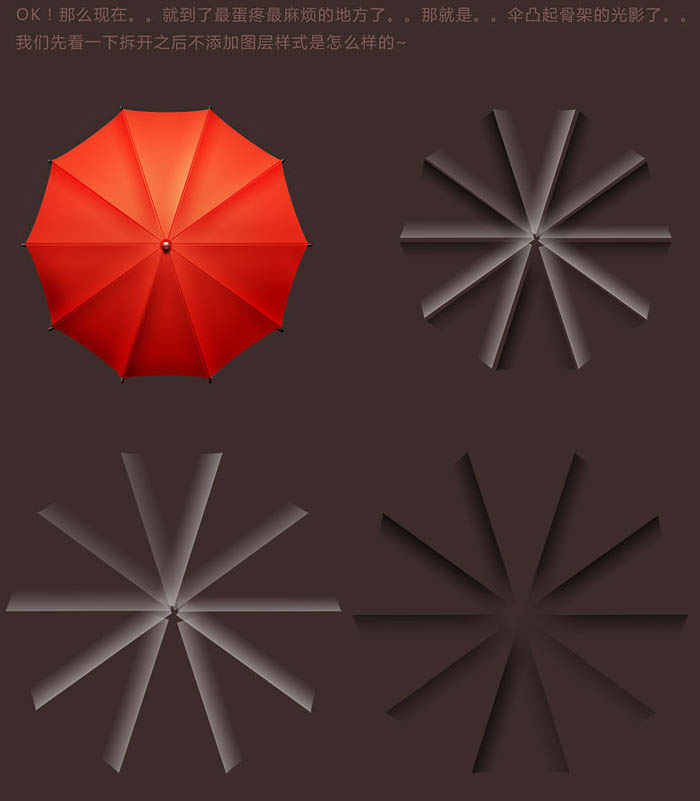


6、最后加上底部阴影,调整一下细节,完成最终效果。


1、新建大小适当的文档,背景填充暗灰色。新建一个图层,用椭圆工具拉一个正圆,并填充红色。
下面来分析一下,张开的伞并不是规则的多变形,边缘的线是有弧度的。下面我们来制作这些弧形,新建一个图层用椭圆选框工具拉一个椭圆选区填充白色,取消选区后把椭圆移到红圆的边缘,按Ctrl + J 复制一层,按Ctrl + T 变形,把中心点移到红圆的中间位置,然后在属性栏把旋转的角度设置为36度,回车确认。再左手按Ctrl + Alt + Shift键,右手按“T”键复制,直到转为闭合的效果。把复制的这些图层合并,载入选区,回到红圆图层按Delete键删除,得到下图左边的效果。
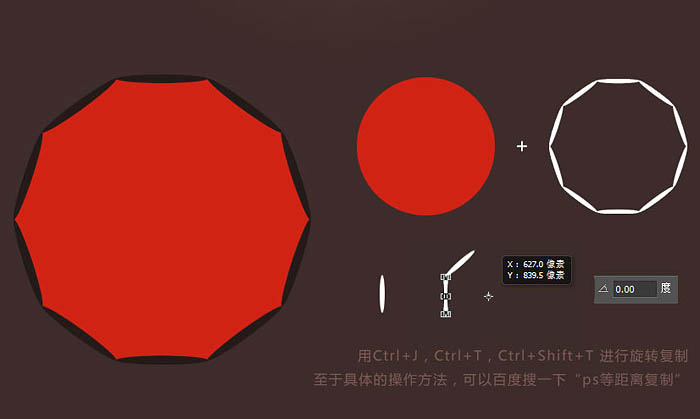
2、新建一个图层,按Ctrl + Alt + G 创建剪贴蒙版,用画笔给伞涂上高光及暗部区域,效果如下图。
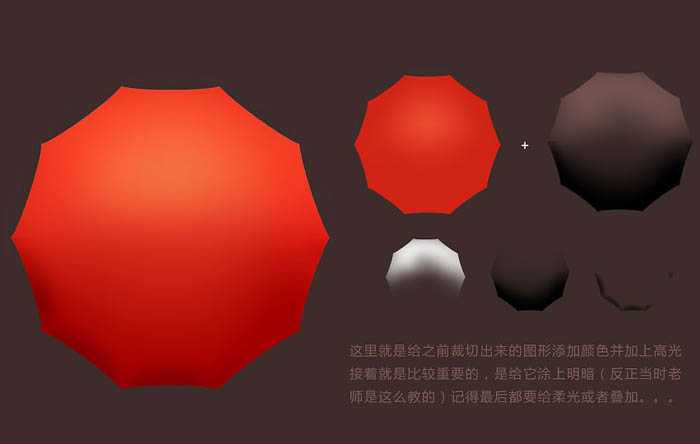
3、在伞的上面添加骨架,根据光源确定后黑白线条排列,如下图。

4、新建图层,再来制作伞的顶部及骨架的外缘部分,制作过程如下图。

5、新建图层,再来制作骨架左右两侧的高光及暗部,制作方法如下图。
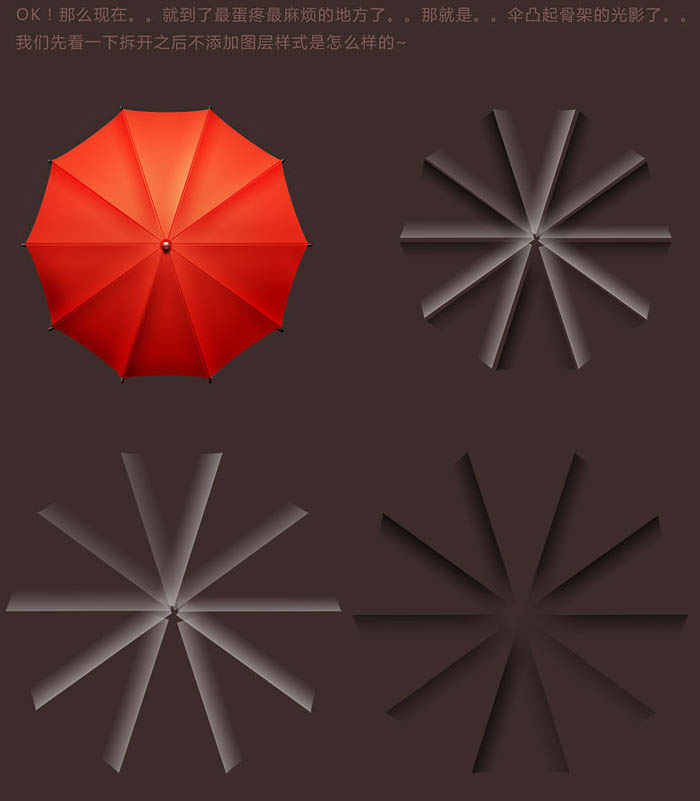


6、最后加上底部阴影,调整一下细节,完成最终效果。

标签:
红色,伞
免责声明:本站文章均来自网站采集或用户投稿,网站不提供任何软件下载或自行开发的软件!
如有用户或公司发现本站内容信息存在侵权行为,请邮件告知! 858582#qq.com
暂无“Photoshop制作一把逼真的张开红伞”评论...
更新动态
2024年11月25日
2024年11月25日
- 凤飞飞《我们的主题曲》飞跃制作[正版原抓WAV+CUE]
- 刘嘉亮《亮情歌2》[WAV+CUE][1G]
- 红馆40·谭咏麟《歌者恋歌浓情30年演唱会》3CD[低速原抓WAV+CUE][1.8G]
- 刘纬武《睡眠宝宝竖琴童谣 吉卜力工作室 白噪音安抚》[320K/MP3][193.25MB]
- 【轻音乐】曼托凡尼乐团《精选辑》2CD.1998[FLAC+CUE整轨]
- 邝美云《心中有爱》1989年香港DMIJP版1MTO东芝首版[WAV+CUE]
- 群星《情叹-发烧女声DSD》天籁女声发烧碟[WAV+CUE]
- 刘纬武《睡眠宝宝竖琴童谣 吉卜力工作室 白噪音安抚》[FLAC/分轨][748.03MB]
- 理想混蛋《Origin Sessions》[320K/MP3][37.47MB]
- 公馆青少年《我其实一点都不酷》[320K/MP3][78.78MB]
- 群星《情叹-发烧男声DSD》最值得珍藏的完美男声[WAV+CUE]
- 群星《国韵飘香·贵妃醉酒HQCD黑胶王》2CD[WAV]
- 卫兰《DAUGHTER》【低速原抓WAV+CUE】
- 公馆青少年《我其实一点都不酷》[FLAC/分轨][398.22MB]
- ZWEI《迟暮的花 (Explicit)》[320K/MP3][57.16MB]
